电脑耳机插上没有反应 电脑插入耳机没反应怎么解决
更新时间:2025-03-20 10:44:41作者:xiaoliu
当我们使用电脑时,经常会遇到插上耳机却没有反应的情况,这种问题可能是由于软件设置、硬件故障或连接问题所致。在面对电脑插入耳机没有反应的情况时,我们可以尝试一些简单的解决方法来排除故障,确保能够正常使用耳机进行听音乐或语音通话。接下来让我们一起来探讨一下如何解决电脑插入耳机没有反应的问题。
具体方法:
1.电脑耳机插上没有反应
2.1、在桌面上右击“我的电脑”,在出现的第二列表中找到“管理”选项。
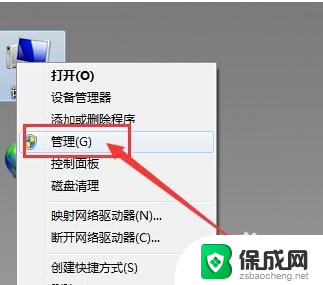
3.2、计入计算机管理窗口后首先找到“设备管理器”按钮并点击,然后在右侧找到“声音、音频和游戏控制器”选项。确认声卡驱动没有问题,返回桌面。
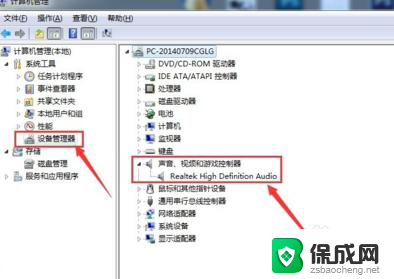
4.3、将耳机插入耳机孔,打开“控制面板”窗口,找到“Realtek高清晰音频管理器”选项并点击。
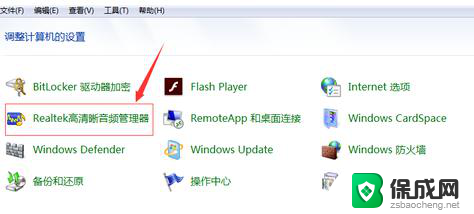
5.4、在Realtek高清晰音频管理器窗口,找到右上角“小文件夹”图标并点击。
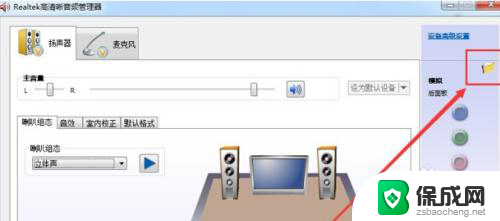
6.5、在插孔设置窗口中,找到“AC97前面板”选项并点击前面按钮。点击完成后选择下方“确定”选项。
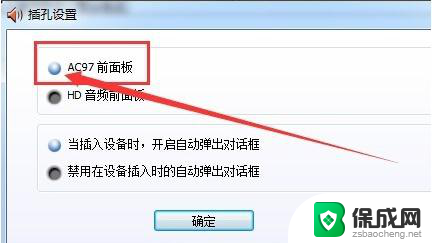
7.6、回到Realtek高清晰音频管理器窗口,看到右侧“前面板”中的绿色灯亮了。再次将耳机插入就可以使用了。
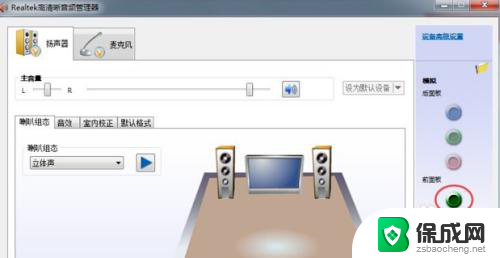
以上就是电脑耳机插上没有反应的全部内容,有需要的用户就可以根据小编的步骤进行操作了,希望能够对大家有所帮助。
电脑耳机插上没有反应 电脑插入耳机没反应怎么解决相关教程
-
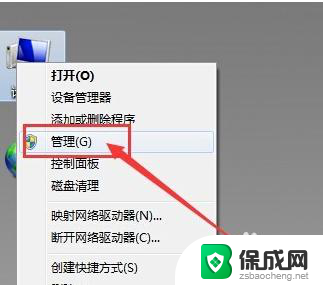 耳机插电脑没有反应 电脑插入耳机检测不到原因
耳机插电脑没有反应 电脑插入耳机检测不到原因2024-05-24
-
 怎么耳机插上没反应 电脑插入耳机无声音怎么办
怎么耳机插上没反应 电脑插入耳机无声音怎么办2024-03-03
-
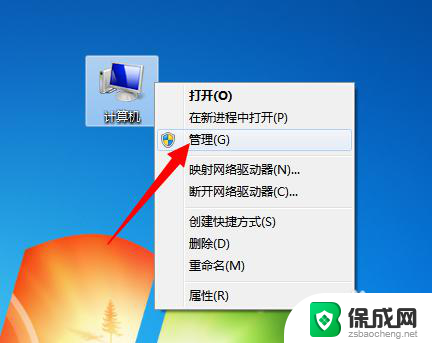 移动硬盘插到电脑上没有反应 为什么移动硬盘插入电脑没有反应
移动硬盘插到电脑上没有反应 为什么移动硬盘插入电脑没有反应2024-02-24
-
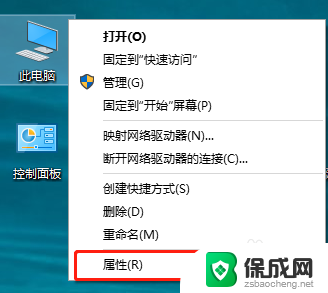 usb接口键盘插上没反应 Windows 10插入USB键盘没有反应怎么调试
usb接口键盘插上没反应 Windows 10插入USB键盘没有反应怎么调试2024-07-20
-
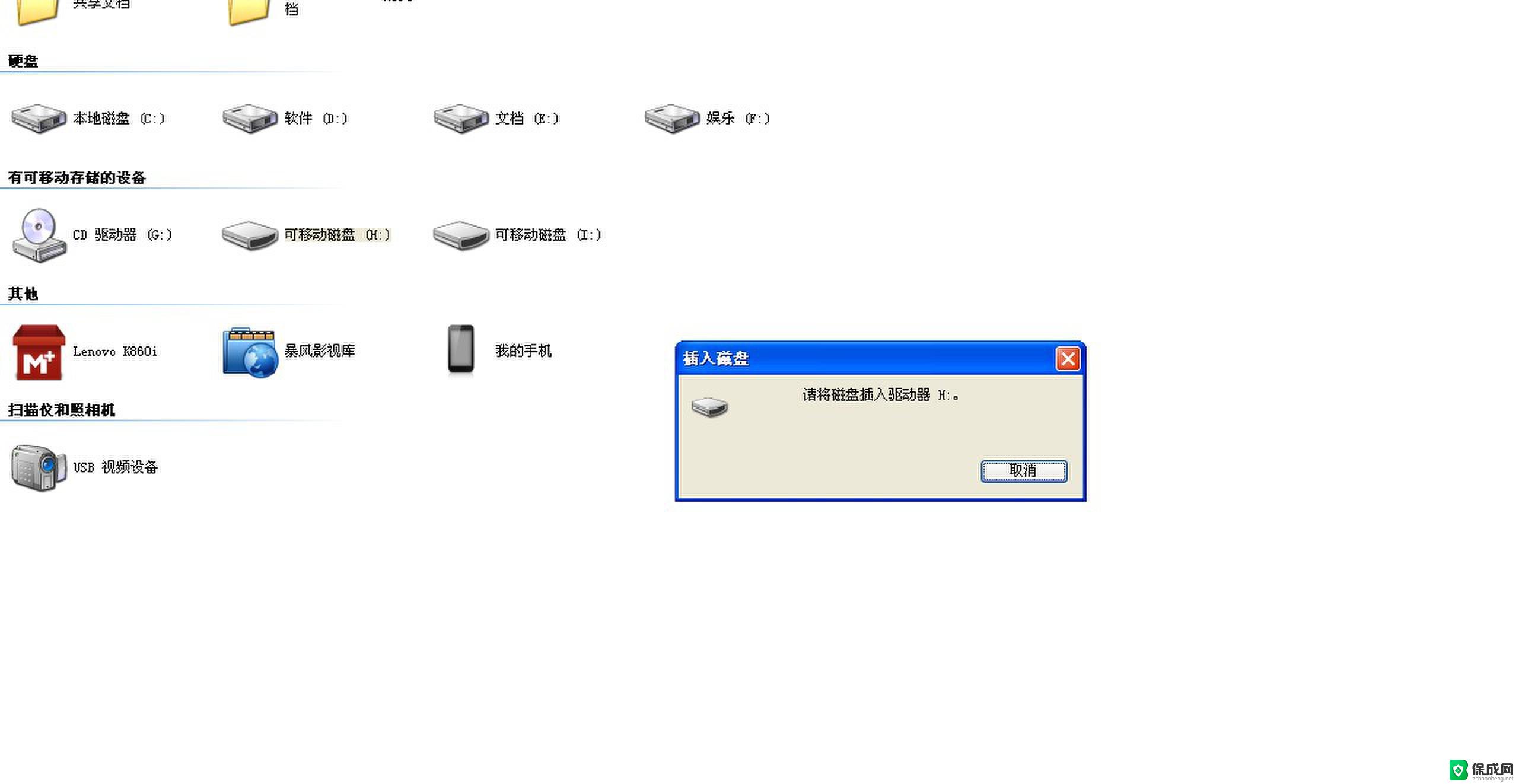 手机usb未连接 手机插上电脑USB没有反应怎么解决
手机usb未连接 手机插上电脑USB没有反应怎么解决2024-02-03
-
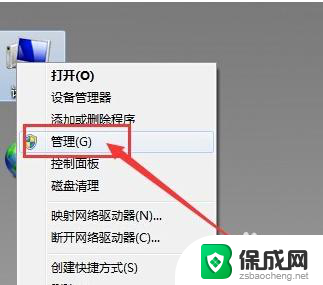 电脑插上耳机不能识别 电脑插入耳机没有声音怎么办
电脑插上耳机不能识别 电脑插入耳机没有声音怎么办2025-03-19
电脑教程推荐